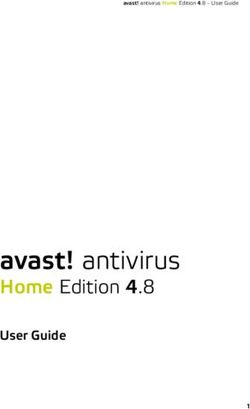Sophos Anti-Virus per Linux - Guida alla configurazione
←
→
Trascrizione del contenuto della pagina
Se il tuo browser non visualizza correttamente la pagina, ti preghiamo di leggere il contenuto della pagina quaggiù
Sommario
Informazioni su questa guida...................................................................................................................1
SAV per Linux.......................................................................................................................................... 2
Le funzioni di Sophos Anti-Virus per Linux...................................................................................2
Protezione del computer da parte di Sophos Anti-Virus...............................................................2
Come utilizzare Sophos Anti-Virus............................................................................................... 2
Configurazione Sophos Anti-Virus per Linux................................................................................ 2
Scansione in accesso.............................................................................................................................. 4
Verifica che la scansione in accesso sia attiva............................................................................ 4
Verifica che la scansione in accesso sia impostata per cominciare automaticamente all'avvio.... 4
Avvio della scansione in accesso................................................................................................. 5
Blocco della scansione in accesso............................................................................................... 5
Scansione su richiesta............................................................................................................................. 6
Esecuzione delle scansioni su richiesta....................................................................................... 6
Configurazione delle scansioni su richiesta.................................................................................. 7
Cosa accade se i virus vengono rilevati in accesso............................................................................. 10
Rimozione virus......................................................................................................................................12
Informazioni sulla disinfezione.................................................................................................... 12
Messa in quarantena dei file infetti.............................................................................................12
Disinfezione di file infetti............................................................................................................. 13
Rimozione degli effetti collaterali dei virus..................................................................................14
Visualizzazione del log di Sophos Anti-Virus........................................................................................ 15
Aggiornamento immediato di Sophos Anti-Virus................................................................................... 16
Supporto kernel...................................................................................................................................... 17
Supporto per nuovi rilasci di kernel............................................................................................ 17
Supporto per kernel personalizzati............................................................................................. 17
Appendice: creazione di una scansione pianificata...............................................................................18
Aggiunta di una scansione pianificata da un file........................................................................ 18
Aggiunta di una scansione pianificata dall'input standard.......................................................... 18
Esportazione di una scansione pianificata in un file................................................................... 19
Esportazione dei nomi di tutte le scansioni pianificate in un file.................................................19
Esportazione di una scansione pianificata nell'output standard..................................................19
Esportazione dei nomi di tutte le scansioni pianificate nell'output standard............................... 19
Aggiornamento di una scansione pianificata da un file.............................................................. 20
Aggiornamento di una scansione pianificata dall'input standard................................................ 20
Visualizzazione del log della scansione pianificata.....................................................................21
Rimozione di una scansione pianificata......................................................................................21
Rimozione di tutte le scansioni pianificate..................................................................................21
Appendice: configurazione degli allarmi................................................................................................ 22
Configurazione di allarmi pop-up nel desktop.............................................................................22
Configurazione degli allarmi da riga di comando........................................................................23
Configurazione degli allarmi e-mail............................................................................................. 23
Appendice: configurazione log............................................................................................................... 26
Appendice: configurazione aggiornamenti............................................................................................. 27
Concetti di base.......................................................................................................................... 27
Comando di configurazione savsetup......................................................................................... 27
Verifica della configurazione dell'aggiornamento automatico per un computer.......................... 28
Configurazione del server degli aggiornamenti...........................................................................28
Configurazione di un singolo client di aggiornamento perché si aggiorni da un server di
aggiornamento........................................................................................................................ 28
Appendice: configurazione di Sophos Live Protection.......................................................................... 30
Verifica di Sophos Live Protection.............................................................................................. 30
Attivazione e disattivazione di Sophos Live Protection...............................................................30
(2020/07/20)Appendice: configurazione della scansione in accesso.........................................................................31
Modifica del metodo di intercettazione dei file della scansione in accesso................................ 31
Esclusione di file e directory dalla scansione............................................................................. 31
Esclusione di un tipo di filesystem dalla scansione....................................................................33
Scansione degli archivi............................................................................................................... 33
Disinfezione di file infetti............................................................................................................. 33
Risoluzione dei problemi........................................................................................................................ 35
Impossibile eseguire un comando.............................................................................................. 35
Non è stata applicata la configurazione delle esclusioni............................................................ 35
Report del computer “No manual entry for …”........................................................................... 36
Non ha sufficiente spazio su disco............................................................................................. 36
La scansione su richiesta è lenta............................................................................................... 37
Il programma di archiviazione esegue il backup di tutti i file sottoposti alla scansione su
richiesta...................................................................................................................................38
Virus non rimosso....................................................................................................................... 38
Frammento di virus rilevato.........................................................................................................39
Consenso dell'accesso al disco.................................................................................................. 39
Appendice: codici di ritorno della scansione su richiesta...................................................................... 41
Codici di ritorno estesi................................................................................................................ 41
Appendice: configurazione della funzionalità "phone home"................................................................. 43
Appendice: configurazione dei riavvii per RMS..................................................................................... 44
Glossario.................................................................................................................................................45
Supporto................................................................................................................................................. 47
Note legali.............................................................................................................................................. 48
ACE™, TAO™, CIAO™, DAnCE™, and CoSMIC™..................................................................... 48
GNU General Public License...................................................................................................... 49
libcap............................................................................................................................................49
OpenSSL..................................................................................................................................... 50
protobuf........................................................................................................................................52
pycrypto....................................................................................................................................... 52
TinyXML XML parser.................................................................................................................. 53
zlib................................................................................................................................................53
(2020/07/20)Sophos Anti-Virus per Linux
1 Informazioni su questa guida
Questa guida spiega come configurare ed utilizzare Sophos Anti-Virus per Linux.
Le informazioni relative a:
Installazione di Sophos Anti-Virus in modo tale che possa essere gestito con Sophos Central:
accedere a Sophos Central, caricare la pagina dei Download e seguire le istruzioni indicate nella
pagina stessa.
Installazione di Sophos Anti-Virus in modo tale che possa essere gestito tramite Sophos Enterprise
Console, sono incluse nella Guida di avvio di Sophos Enterprise Console per Linux e UNIX.
Installazione o disinstallazione di Sophos Anti-Virus non gestito nei computer Linux in rete o
indipendenti: consultare la Guida di avvio di Sophos Anti-Virus per Linux.
La documentazione di Sophos è pubblicata alla pagina web http://www.sophos.com/it-it/support/
documentation.aspx.
Installazioni gestite da Sophos Central
Se si utilizzano server Linux a 32 bit gestiti da Sophos Central, consultare la Guida di avvio di
Sophos Anti-Virus per Linux.
Se si utilizzano server Linux a 64 bit gestiti da Sophos Central, consultare la Guida di avvio di
Sophos Anti-Virus per Linux 10.
Attenzione
Le informazioni relative alla configurazione contenute in questa guida sono applicabili anche a
Sophos Anti-Virus per Linux 10.
Copyright © Sophos Limited 1Sophos Anti-Virus per Linux
2 Informazioni su Sophos Anti-Virus per
Linux
2.1 Le funzioni di Sophos Anti-Virus per Linux
Sophos Anti-Virus per Linux rileva e si occupa dei virus (compresi worm e tojan) presenti nei
computer con sistema operativo Linux. Oltre a rilevare tutti i virus specifici di Linux, riesce anche
a rilevare tutti i virus non specifici di questo sistema operativo, ma che possono essere stati
memorizzati nei computer Linux e quindi venire trasferiti a computer non-Linux. Tutto ciò avviene
tramite scansione del computer.
2.2 Protezione del computer da parte di Sophos
Anti-Virus
La scansione in accesso rappresenta il principale metodo di protezione antivirus. Ogniqualvolta
venga aperto, salvato o copiato un file, Sophos Anti-Virus ne effettua la scansione consentendone
l'accesso solo se sicuro.
Sophos Anti-Virus consente, inoltre, di eseguire la scansione su richiesta per consentire protezione
aggiuntiva. La scansione su richiesta è una scansione avviata dall'utente. È possibile eseguire la
scansione di qualsiasi elemento, da un solo file a tutto ciò che è contenuto nel proprio computer e
per cui si dispone di autorizzazione per la lettura. È possibile eseguire la scansione su richiesta sia
manualmente che automaticamente.
Sophos Anti-Virus consente di eseguire la scansione su richiesta. La scansione su richiesta è una
scansione avviata dall'utente. È possibile eseguire la scansione di qualsiasi elemento, da un solo file
a tutto ciò che è contenuto nel proprio computer e per cui si dispone di autorizzazione per la lettura.
È possibile eseguire la scansione su richiesta sia manualmente che automaticamente.
2.3 Come utilizzare Sophos Anti-Virus
Tutte le attività possono essere svolte utilizzando l'interfaccia della riga di comando.
è necessario essere connessi al computer con privilegi di root per poter eseguire tutti i comandi,
eccezion fatta per savscan, utilizzato per effettuare la scansione su richiesta.
In questo manuale si presuppone che Sophos Anti-Virus sia stato installato nel percorso predefinito
/opt/sophos-av. I percorsi dei comandi descritti si basano su tale percorso.
2.4 Configurazione Sophos Anti-Virus per Linux
I metodi di configurazione di Sophos Anti-Virus per Linux dipendono dall'utilizzo o meno dei software
di gestione Sophos (Sophos Enterprise Console o Sophos Central).
2 Copyright © Sophos LimitedSophos Anti-Virus per Linux
Computer gestiti da Sophos Enterprise Console o Sophos Central
Se i computer Linux sono gestiti da Sophos Enterprise Console o Sophos Central, configurare
Sophos Anti-Virus per Linux in questo modo:
• Configurare centralmente scansioni in accesso o pianificate, allarmi, log e aggiornamenti
dalla console di gestione. Per informazioni, consultare la Guida in linea presente nella console di
gestione.
Nota
queste funzionalità includono anche alcuni parametri che non possono essere impostati
centralmente dalla console di gestione. Per impostarli localmente utilizzare l'interfaccia CLI di
Sophos Anti-Virus in ciascun computer Linux. La console di gestione li ignora.
Nota
Se si utilizzano server Linux a 64 bit gestiti da Sophos Central, consultare la Guida di avvio di
Sophos Anti-Virus per Linux versione 10.
• Configurare la scansione su richiesta dall'interfaccia CLI di Sophos Anti-Virus per Linux localmente,
su ciascun computer Linux.
Computer in rete non gestiti da Sophos Enterprise Console o Sophos
Central
Se è presente una rete di computer Linux che non è gestita da Sophos Enterprise Console o da
Sophos Central, configurare le scansioni su richiesta dall'interfaccia CLI di Sophos Anti-Virus per
Linux localmente, su ciascun computer.
Computer autonomi non gestiti da Sophos Enterprise Console o Sophos
Central
Se si dispone di computer Linux che non sono gestiti da Sophos Enterprise Console o Sophos
Central, configurare tutte le funzionalità di Sophos Anti-Virus per Linux dall'interfaccia CLI.
Copyright © Sophos Limited 3Sophos Anti-Virus per Linux
3 Scansione in accesso
La scansione in accesso rappresenta il principale metodo di protezione antivirus. Ogniqualvolta
venga aperto, salvato o copiato un file, Sophos Anti-Virus ne effettua la scansione consentendone
l'accesso solo se sicuro.
Per impostazione predefinita, la scansione in accesso è abilitata. È possibile verificare che sia
effettivamente attiva e se necessario avviarla.
Nota
per eseguire i comandi riportati in questa sezione, è necessario essere collegati al computer come
utente root.
In questo manuale si presuppone che Sophos Anti-Virus per Linux sia stato installato nel percorso
predefinito /opt/sophos-av. Se non è questo il caso, quando si esegue un comando, è
necessario inserire il percorso della directory di installazione che si sta utilizzando.
3.1 Verifica che la scansione in accesso sia attiva
• Per verificare che la scansione in accesso sia attiva digitare: /opt/sophos-av/bin/
savdstatus.
3.2 Verifica che la scansione in accesso sia
impostata per cominciare automaticamente
all'avvio
Per eseguire questa procedura, è necessario accedere al computer come utente root.
1. Verificare che savd venga avviato automaticamente all'avvio del sistema: chkconfig --list.
Nota
Se questo comando non funziona nella propria distribuzione Linux, utilizzare la relativa utilità
per visualizzare i servizi configurati per essere avviati al momento dell'avvio del sistema.
Se l'elenco include una voce per sav-protect con 2:on, 3:on, 4:on e 5:on, la scansione in accesso
verrà lanciata automaticamente all'avvio del sistema. In caso contrario, digitare: /opt/sophos-
av/bin/savdctl enableOnBoot savd.
2. Verificare che la scansione in accesso venga avviata automaticamente tramite savd: /opt/
sophos-av/bin/savconfig query EnableOnStart.
Se il comando restituisce il valore true, la scansione in accesso verrà lanciata automaticamente
con savd, all'avvio del sistema. In caso contrario, digitare: /opt/sophos-av/bin/savconfig
set EnableOnStart true.
4 Copyright © Sophos LimitedSophos Anti-Virus per Linux
3.3 Avvio della scansione in accesso
Per avviare la scansione in accesso, eseguire una delle seguenti operazioni:
• Digitare: /opt/sophos-av/bin/savdctl enable.
• Utilizzare il tool adeguato per avviare il servizio sav-protect installato. Per esempio, digitare: /etc/
init.d/sav-protect start o service sav-protect start.
3.4 Blocco della scansione in accesso
Importante
Se si interrompe la scansione in accesso, Sophos Anti-Virus non esegue la scansione dei file a
cui si accede alla ricerca di virus. Ciò espone a rischi il proprio computer e tutti quelli a cui si è
collegati.
• Per bloccare la scansione in accesso, digitare: /opt/sophos-av/bin/savdctl disable.
Copyright © Sophos Limited 5Sophos Anti-Virus per Linux
4 Scansione su richiesta
La scansione su richiesta è una scansione avviata dall'utente. È possibile eseguire la scansione
di qualsiasi elemento, da un solo file a tutto ciò che è contenuto nel proprio computer e per cui
si dispone di autorizzazione per la lettura. È possibile eseguire la scansione su richiesta sia
manualmente che automaticamente.
Per pianificare una scansione su richiesta, eseguire il comando crontab. Per informazioni,
consultare l'articolo 12176 della knowledge base del supporto Sophos.
4.1 Esecuzione delle scansioni su richiesta
Il comando da digitare per eseguire una scansione su richiesta è savscan.
4.1.1 Scansione del computer
• Per sottoporre a scansione il computer, digitare: savscan /.
Nota
Per sottoporre a scansione completa uno o più computer, si può anche utilizzare Sophos
Enterprise Console. Per dettagli, consultare la Guida in linea di Sophos Enterprise Console.
4.1.2 Scansione di una determinata directory o file
• Per sottoporre a scansione una directory o un file in particolare, specificare il percorso
dell'elemento. Per esempio, digitare: savscan /usr/mydirectory/myfile.
Nello stesso comando è possibile digitare più di una directory o file.
4.1.3 Scansione di un filesystem
• Per sottoporre a scansione un filesystem, specificarne il nome. Per esempio, digitare: savscan /
home.
Nello stesso comando è possibile digitare più di un filesystem.
4.1.4 Scansione di un settore di avvio
Nota
Ciò è applicabile solo a sistemi operativi Linux e FreeBSD.
Per eseguire la scansione di un settore di avvio, accedere come superuser. Ciò consente di avere i
permessi sufficienti per accedere ai dispositivi del disco.
È possibile eseguire la scansione del settore di avvio sia di un'unità logica che fisica.
6 Copyright © Sophos LimitedSophos Anti-Virus per Linux
• Per eseguire la scansione del settore di avvio di una determinata unità logica, digitare: savscan
-bs=unità, unità, ..., in cui unità è il nome dell'unità, per esempio /dev/fd0 o /dev/
hda1.
• Per eseguire la scansione del settore di avvio di tutte le unità logiche, digitare: savscan -bs.
• Per eseguire la scansione del record di avvio principale tutte le unità fisiche fisse presenti nel
computer, digitare: savscan -mbr.
4.2 Configurazione delle scansioni su richiesta
In questa sezione, laddove percorso compare in un comando, fa riferimento al percorso da
sottoporre a scansione.
Per visualizzare l'elenco completo delle opzioni utilizzabili con una scansione su richiesta, digitare:
man savscan
4.2.1 Scansione di tutti i tipi di file
Per impostazione dredefinita, Sophos Anti-Virus esegue la scansione solo di eseguibili. Per
visualizzare l'elenco completo di tutti i tipi di file che Sophos Anti-Virus sottopne a scansione per
impostazione predefinita, digitare savscan -vvsweep -vv.
• Per sottoporre a scansione tutti i tipi di file, non solo quelli esaminati per impostazione predefinita,
utilizzare l'opzione -all. Digitare: savscan percorso -all.
Nota
Ciò rende la scansione più lunga, può avere un impatto sul rendimento dei server e può
causare falsi positivi.
4.2.2 Scansione di un determinato tipo di file
Per impostazione dredefinita, Sophos Anti-Virus esegue la scansione solo di eseguibili. Per
visualizzare l'elenco completo di tutti i tipi di file che Sophos Anti-Virus sottopne a scansione per
impostazione predefinita, digitare savscan -vvsweep -vv.
• Per eseguire la scansione di un determinato tipo di file, utilizzare l'opzione -ext con l'estensione
adeguata. Per esempio, per abilitare la scansione dei file con estensione .txt, digitare: savscan
percorso -ext=txt.
• Per disabilitare la scansione di un determinato tipo di file, utilizzare l'opzione -next con l'estensione
adeguata.
Nota
Per specificare più di un tipo di file, separare ogni estensione da una virgola.
4.2.3 Scansione di tutti i tipi di archivio
È possibile configurare Sophos Anti-Virus in modo tale che esegua la scansione di tutti i tipi di
archivio. Per visualizzare un elenco di tutti i tipi di archivio disponibili, digitare savscan -vv.
Copyright © Sophos Limited 7Sophos Anti-Virus per Linux
Nota
Il motore di rilevamento delle minacce effettua la scansione dei file di archivio solamente quando
non superano gli 8GB (se decompressi). Ciò è perché supporta il formato di archivio ustar POSIX,
che non permette l’uso di file di dimensioni superiori a questo limite.
• Per sottoporre a scansione tutti i tipi di archivio, utilizzare l'opzione -archive. Digitare: savscan
percorso -archive.
Gli archivi "annidati" all'interno di altri (per esempio, un archivio TAR all'interno di un archivio
ZIP) vengono esaminati in modo ricorsivo.
In caso di numerosi archivi complessi, la scansione può impiegare più tempo. Tenerlo a mente
prima di pianificare delle scansioni automatiche.
4.2.4 Scansione all'interno di un particolare tipo di archivio
È possibile configurare Sophos Anti-Virus in modo tale che esegua di un determinato tipi di archivio.
Per visualizzare un elenco di tutti i tipi di archivio disponibili, digitare savscan -vv.
Nota
Il motore di rilevamento delle minacce effettua la scansione dei file di archivio solamente quando
non superano gli 8GB (se decompressi). Ciò è perché supporta il formato di archivio ustar POSIX,
che non permette l’uso di file di dimensioni superiori a questo limite.
• Per sottoporre a scansione un particolare tipo di archivio, utilizzare l'opzione mostrata nell'elenco.
Per esempio, per eseguire una scansione all'interno degli archivi TAR e ZIP, digitare: savscan
percorso -tar -zip.
Gli archivi "annidati" all'interno di altri (per esempio, un archivio TAR all'interno di un archivio
ZIP) vengono esaminati in modo ricorsivo.
In caso di numerosi archivi complessi, la scansione può impiegare più tempo. Tenerlo a mente
prima di pianificare delle scansioni automatiche.
4.2.5 Scansione dei computer remoti
Per impostazione predefinita, Sophos Anti-Virus non esegue la scansione di oggetti presenti su
computer remiti (vale a dire che non attraversa punti di montaggio remoti).
• Per sottoporre a scansione i computer remoti, utilizzare l'opzione --no-stay-on-machine. Digitare:
savscan percorso --no-stay-on-machine.
4.2.6 Disabilitazione della scansione di oggetti collegati da link
simbolici
Per impostazione predefinita, Sophos Anti-Virus sottopone a scansione gli oggetti collegati da link
simbolici.
• Per disabilitare la scansione di tali oggetti, utilizzare l'opzione --no-follow-symlinks. Digitare:
savscan percorso --no-follow-symlinks.
Per evitare di esaminare un oggetto più di una volta, utilizzare l'opzione --backtrack-protection.
8 Copyright © Sophos LimitedSophos Anti-Virus per Linux
4.2.7 Scansione solamente del filesystem di avvio
Sophos Anti-Virus è configurabile per non sottoporre a scansione gli oggetti che sono oltre il
filesystem di avvio (vale a dire, per non attraversare i punti di montaggio).
• Per sottoporre a scansione solamente il filesystem di avvio, utilizzare l'opzione --stay-on-filesystem.
Digitare: savscan percorso --stay-on-filesystem.
4.2.8 Esclusione di oggetti dalla scansione
È possibile configurare Sophos Anti-Virus in modo tale che escluda determinati oggetti (file,
directory o file system) dalla scansione tramite l'opzione -exclude. Sophos Anti-Virus esclude tutti gli
oggetti che seguono, nella stringa di comando, l'opzione sopracitata. Per esempio, per eseguire la
scansione di oggetti quali fred e harry,ma non di tom o peter, digitare: savscan fred harry
-exclude tom peter
È possibile escludere directory e file che si trovano in una particolare directory. Per esempio, per
sottoporre a scansione tutta la directory home di Fred, escludendo la directory games (e tutte le
directory e i file in essa contenuti), digitare: savscan /home/fred -exclude /home/fred/
games.
È inoltre possibile configurare Sophos Anti-Virus in modo tale che includa gli oggetti posizionati dopo
-include. Per esempio. per eseguire la scansione di oggetti quali fred, harry e bill,ma non di
tom o peter, digitare: savscan fred harry -exclude tom peter -include bill.
4.2.9 Scansione di tipi di file che UNIX definisce come eseguibili
Per impostazione predefinita, Sophos Anti-Virus non sottopne a scansione i tipi di file che UNIX
definisce come eseguibili.
• Per sottoporre a scansione i tipi di file che UNIX definisce come eseguibili, utilizzare l'opzione --
examine-x-bit. Digitare: savscan percorso --examine-x-bit.
Sophos Anti-Virus continua ad eseguire la scansione dei file le cui estensioni, indicate nel
nome file, sono incluse anche nel suo elenco. Per visualizzare l'elenco di tali estensioni, digitare
savscan -vv.
Copyright © Sophos Limited 9Sophos Anti-Virus per Linux
5 Cosa accade se i virus vengono rilevati
in accesso
Sia che i virus vengano rilevati dalla scansione in accesso che da quella su richiesta, per
impostazione predefinita Sophos Anti-Virus:
• Registra l'evento in syslog e nel log di Sophos Anti-Virus (consultare la sezione Visualizzazione del
log di Sophos Anti-Virus (pagina 15)).
• Invia un allarme a Sophos Enterprise Console, se gestito da Sophos Enterprise Console.
• Invia un avviso e-maila a root@localhost.
Per impostazione predefinita, Sophos Anti-Virus visualizza avvisi anche in base a se i virus siano
stati rilevati tramite scansione in accesso o su richiesta, come indicato qui di seguito.
Scansione in accesso
Se durante la scansione in accesso vine rilevato un virus, Sophos Anti-Virus nega l'accesso al file e,
per impostazione predefinita, visualizza nel desktop allarmi pop-up simili a quello riportato qui sotto.
Se non è possibile visualizzare allarmi pop-up nel desktop, vengono invece visualizzati allarmi da
riga di comando.
Per informazioni sulla rimozione dei virus, consultare la sezione Rimozione virus (pagina 12).
Scansioni su richiesta
Se durante la scansione su richiesta viene rilevato un virus, per impostazione predefinita Sophos
Anti-Virus visualizza allarmi da riga di comando. Il virus viene riportato nella riga che comincia con
>>> seguite dalla dicitura Virus o Frammento di virus:
10 Copyright © Sophos LimitedSophos Anti-Virus per Linux
SAVScan virus detection utility
Version 4.69.0 [Linux/Intel]
Virus data version 4.69
Includes detection for 2871136 viruses, Trojans and worms
Copyright (c) 1989-2012 Sophos Limited. All rights reserved.
System time 13:43:32, System date 22 September 2012
IDE directory is: /opt/sophos-av/lib/sav
Using IDE file nyrate-d.ide
. . . . . . . . . . . . . .
Using IDE file injec-lz.ide
Quick Scanning
>>> Virus 'EICAR-AV-Test' found in file /usr/mydirectory/eicar.src
33 files scanned in 2 seconds.
1 virus was discovered.
1 file out of 33 was infected.
Please send infected samples to Sophos for analysis.
For advice consult www.sophos.com or email support@sophos.com
End of Scan.
Copyright © Sophos Limited 11Sophos Anti-Virus per Linux
6 Rimozione virus
6.1 Informazioni sulla disinfezione
Se vengono segnalati virus, è possibile ottenere informazioni e consigli per la loro rimozione dal sito
web di Sophos.
Per informazioni sulla disinfezione:
1. Visitare la pagina web con le analisi della sicurezza (http://www.sophos.com/it-it/threat-center/
threat-analyses/viruses-and-spyware.aspx).
2. Cercare l'analisi del virus utilizzando il nome rilevato da Sophos Anti-Virus.
6.2 Messa in quarantena dei file infetti
È possibile configurare la scansione su richiesta in modo tale da poter mettere in quarantena i file
infetti, evitando in questo modo che vi si acceda. Ciò è realizzabile cambiando la proprietà e le
autorizzazioni per tali file.
Nota
se si specifica la disinfezione (consultare la sezione Disinfezione di file infetti (pagina 13)) oltre
che la messa in quarantena, Sophos Anti-Virus cerca di disinfettare i file infetti e nel caso questa
operazione non riesca li mette in quarantena.
In questa sezione, laddove percorso compare in un comando, fa riferimento al percorso da
sottoporre a scansione.
6.2.1 Specificazione della messa in quarantena
• Per specificare la messa in quarantena, utilizzare l'opzione --quarantine. Digitare: savscan
percorso --quarantine.
6.2.2 Specificazione della proprietà e delle autorizzazioni da
applicare
Per impostazione predefinita, Sophos Anti-Virus cambia:
• L'utente proprietario di un file infetto con l'utente che esegue Sophos Anti-Virus.
• Il gruppo proprietario del file con il gruppo cui appartiene l'utente.
• Le autorizzazioni del file con -r--------(0400).
12 Copyright © Sophos LimitedSophos Anti-Virus per Linux
Se lo si preferisce, è possibile modificare la prorietà utente o gruppo e le autorizzazioni file applicate
da Sophos Anti-Virus ai file infetti. A tale scopo, utilizzare i seguenti parametri:
uid=nnn
user=username
gid=nnn
group=group-name
mode=ppp
Non è possibile specificare più di un parametro per proprietà utente o gruppo. Per esempio, non è
possibile specificare contemporaneamente un parametro uid e user.
Per ogni parametro che non si specifica, viene utilizzata l'impostazione predefinita (citata in
precedenza).
Per esempio:
savscan fred --quarantine:user=virus,group=virus,mode=0400 modifica la proprietà
utente di un file infetto in "virus", la proprietà gruppo in "virus" e le autorizzazioni dei file in -
r--------. Ciò significa che il file è di proprietà dell'utente "virus" e del gruppo "virus", ma solo
l'utente "virus" può accedervi (e solo in lettura). Nessuno (eccezion fatta per l'utente root) può
eseguire alcuna operazione riguardante questo file.
Per impostare proprietà e autorizzazioni può essere necessario connettersi come utente speciale o
superuser.
6.3 Disinfezione di file infetti
È possibile configurare una scansione su richiesta per disinfettare (disinfetta o cancella) i file infetti.
Tutte le azioni svolte da Sophos Anti-Virus in file infetti sono elencate nel riepilogo della scansioe e
registrate nel log di Sophos Anti-Virus. Per impostazione predefinita, la disinfezione è disabilitata.
In questa sezione, laddove percorso compare in un comando, fa riferimento al percorso da
sottoporre a scansione.
6.3.1 Disinfezione di un determinato file infetto
• Per disinfettare un determinato file infetto, utilizzare l'opzione -di. Digitare: savscan percorso -
di.
Sophos Anti-Virus chiede conferma prima di procedere alla disinfezione.
Nota
La disinfezione dei documenti infetti non annulla le modifiche che il virus può aver apportato
al documento. Consultare Informazioni sulla disinfezione (pagina 12) per sapere come
visualizzare, sul sito web di Sophos, i dettagli sugli effetti secondari dei virus.
6.3.2 Disinfezione di tutti i file infetti presenti nel computer
• Per disinfettare tutti i file infetti presenti nel computer, digitare: savscan / -di.
Sophos Anti-Virus chiede conferma prima di procedere alla disinfezione.
Copyright © Sophos Limited 13Sophos Anti-Virus per Linux
Nota
La disinfezione dei documenti infetti non annulla le modifiche che il virus può aver apportato
al documento. Consultare Informazioni sulla disinfezione (pagina 12) per sapere come
visualizzare, sul sito web di Sophos, i dettagli sugli effetti secondari dei virus.
6.3.3 Eliminazione di un determinato file infetto
• Per rimuovere un determinato file infetto, utilizzare l'opzione -remove. Digitare: savscan
percorso -remove.
Sophos Anti-Virus chiede conferma prima di procedere all'eliminazione.
6.3.4 Eliminazione di tutti i file infetti nel computer
• Per rimuovere tutti i file dal computer, digitare: savscan / -remove.
Sophos Anti-Virus chiede conferma prima di procedere all'eliminazione.
6.3.5 Disinfezione di un settore di avvio infetto
Nota
Ciò è applicabile solo a sistemi operativi Linux e FreeBSD.
• Per eseguire la disinfezione di un settore di avvio infetto, utilizzare l'opzione di disinfezione -di e
quella relativa al settore di avvio -bs. Per esempio, digitare: savscan -bs=/dev/fd0 -di.
in cui /dev/fd0 è il nome dell'unità in cui si trova il settore di avvio infetto.
Sophos Anti-Virus chiede conferma prima di procedere alla disinfezione.
6.4 Rimozione degli effetti collaterali dei virus
La rimozione degli effetti collaterali dei virus dipende dal modo in cui il virus ha infettato il computer.
Alcuni virus non provocano effetti secondari, altri possono averne di così gravi da comportare il
ripristino dell'hard disk.
Alcuni virus alterano i dati gradualmente. Questo tipo di alterazione può essere difficile da rilevare.
È molto importante leggere l'analisi del virus sul sito web di Sophos e verificare con attenzione i
documenti dopo aver effettuato la disinfezione.
È essenziale disporre di copie di backup attendibili. Se non si disponeva di tali copie prima
dell'infezione, è necessario cominciare a crearle e conservarle in caso di future infezioni.
Talvolta è possibile recuperare i dati dai dischi danneggiati da un virus. Sophos fornisce delle utilità
per la riparazione dei danni causati da alcuni virus. Rivolgersi al supporto tecnico di Sophos per
ricevere assistenza.
14 Copyright © Sophos LimitedSophos Anti-Virus per Linux
7 Visualizzazione del log di Sophos Anti-
Virus
Sophos Anti-Virus registra i dati relativi alle attività di scansione in syslog e nel log di Sophos Anti-
Virus. Anche virus ed eventi vengono registrati nel log di Sophos Anti-Virus.
• Per visualizzare il log di Sophos Anti-Virus, utilizzare il comando savlog. Quest'ultimo può
essere eseguito applicando diverse opzioni che consentono di limitare i risultati solo a determinati
messaggi e di controllare la visualizzazione. Per esempio, per visualizzare i messaggi registrati nel
log di Sophos Anti-Virus nelle ultime 24 e la data e l'ora in formato UTC/ISO 8601 digitare: /opt/
sophos-av/bin/savlog --today --utc.
• Per visualizzare l'elenco completo delle opzioni che si possono utilizzare con savlog, digitare:
man savlog.
Copyright © Sophos Limited 15Sophos Anti-Virus per Linux
8 Aggiornamento immediato di Sophos
Anti-Virus
Se è stata abilitata la funzione di aggiornamento automatico, Sophos Anti-Virus verrà aggiornato
automaticamente. È comunque possibile aggiornare Sophos Anti-Virus immediatamente, senza
dover attendere il prossimo aggiornamento automatico.
• Per aggiornare Sophos Anti-Virus immediatamente, nel computer in cui si desidera eseguire
l'aggiornamento digitare: /opt/sophos-av/bin/savupdate.
Nota
è possibile aggiornare i computer immediatamente anche da Sophos Enterprise Console.
16 Copyright © Sophos LimitedSophos Anti-Virus per Linux
9 Supporto kernel
Nota
Questa sezione riguarda solo gli utenti che utilizzano Talpa come metodo di intercettazione della
scansione in accesso. Per ulteriori informazioni, consultare la sezione Modifica del metodo di
intercettazione dei file della scansione in accesso (pagina 31).
9.1 Supporto per nuovi rilasci di kernel
Quando un dei vendor di Linux supportato da Sophos Anti-Virus rilascia un aggiornamento del
kernel Linux, Sophos rilascerà un aggiornamento del modulo dell'interfaccia del kernel (Talpa) di
Sophos per poterlo supportare. Se viene applicato un aggiornamento del kernel Linux prima di
applicare il relativo aggiornamento Talpa, Sophos Anti-Virus avvia la compilazione locale di Talpa.
Se questa operazione non riesce, Sophos Anti-Virus proverà ad utilizzare Fanotify come metodo
di intercettazione alternativo. Se anche Fanotify non è disponibile, verrà bloccata la scansione in
accesso e rilevato un errore.
Per evitare di incorrere in questo problema, è necessario verificare che l'aggiornamento di Talpa
corrispondente sia stato rilasciato prima di applicare l'aggiornamento del kernel di Linux. L'elenco
delle distribuzioni e aggiornamenti di Linux supportati è disponibile consultando l'articolo 14377 della
knowledge base di Sophos (http://www.sophos.com/it-it/support/knowledgebase/14377.aspx).
Se l'aggiornamento di Talpa richiesto è incluso nell'elenco, significa che è disponibile per il
download. Se è stata abilitata la funzione di aggiornamento automatico, Sophos Anti-Virus
scaricherà l'aggiornamento automaticamente.
È anche possibile aggiornare Sophos Anti-Virus immediatamente, senza dover attendere il prossimo
aggiornamento automatico, digitare: /opt/sophos-av/bin/savupdate.
Sarà quindi possibile applicare l'aggiornamento del kernel di Linux.
9.2 Supporto per kernel personalizzati
Se si personalizzano kernel di Linux, in questa guida non è spiegato come configurare gli
aggiornamenti in questa particolare situazione. Consultare l'articolo 13503 della knowledge base del
supporto tecnico di Sophos (http://www.sophos.com/it-it/support/knowledgebase/13503.aspx).
Copyright © Sophos Limited 17Sophos Anti-Virus per Linux
10 Appendice: creazione di una scansione
pianificata
Sophos Anti-Virus può memorizzare le definizioni di una o più scansioni pianificate.
Nota
Le scansioni pianificate aggiunte tramite Sophos Enterprise Console vengono visualizzate con
nomi che hanno come prefisso “SEC:” e possono essere aggiornate o rimosse solo utilizzando
Sophos Enterprise Console.
10.1 Aggiunta di una scansione pianificata da un
file
1. Se inizialmente si desidera utilizzare un modello per le definizioni delle scansioni, aprire il file /
opt/sophos-av/doc/namedscan.example.en.
Per creare da zero una definizione di scansione, aprire un nuovo file di testo.
2. Definire cosa sottoporre a scansione e quando, oltre a qualsiasi altra opzione, utilizzando solo i
parametri elencati nel modello.
Per pianificare la scansione, è necessario includere almeno una data e un orario.
3. Salvare il file in una posizione a propria scelta, facendo attenzione a non sovrascrivere il modello.
4. Aggiungere la scansione pianificata a Sophos Anti-Virus tramite il comando savconfig
scegliendo l'opzione add e il parametro NamedScans. Specificare il nome della scansione e
il percorso del file della definizione. Per esempio, per aggiungere la scansione Quotidiana e
memorizzarla in /home/fred/ScansioneQuotidiana, digitare: /opt/sophos-av/bin/
savconfig add NamedScans Daily /home/fred/DailyScan.
10.2 Aggiunta di una scansione pianificata
dall'input standard
1. Aggiungere la scansione pianificata a Sophos Anti-Virus tramite il comando savconfig
scegliendo l'opzione add e il parametro NamedScans. Specificare il nome della scansione
utilizzando un trattino per indicare che la definizione deve venire letta dall'immissione standard. Per
esempio, per aggiungere la scansione Quotidiana, digitare: /opt/sophos-av/bin/savconfig
add NamedScans Daily -.
Premendo INVIO, Sophos Anti-Virus attende che venga digitata la definizione della scansione
pianificata.
2. Definire cosa sottoporre a scansione e quando, oltre a qualsiasi altra opzione, utilizzando
solo i parametri elencati nella definizione di scansione del modello: /opt/sophos-av/doc/
namedscan.example.en. Dopo aver digitato ogni parametro e il relativo valore, premere INVIO.
Per pianificare la scansione, è necessario includere almeno un giorno e un orario.
3. Per completare la definizione, premere CTRL+D.
18 Copyright © Sophos LimitedSophos Anti-Virus per Linux
10.3 Esportazione di una scansione pianificata in
un file
• Per esportare una scansione pianificata da Sophos Anti-Virus in un file, utilizzare il comando
savconfig con l'opzione query e il parametro NamedScans.
• Specificare il nome della scansione e del percorso del file in cui esportare la scansione. Per
esempio, per esportare la scansione Quotidiana nel file /home/fred/ScansioneQuotidiana,
digitare: /opt/sophos-av/bin/savconfig query NamedScans Daily > /home/fred/
DailyScan.
10.4 Esportazione dei nomi di tutte le scansioni
pianificate in un file
• Per esportare i nomi di tutte le scansioni pianificate (compreso quelle create tramite Sophos
Enterprise Console) da Sophos Anti-Virus in un file, utilizzare il comando savconfig e scegliere
l'opzione query e il parametro NamedScans. Specificare il percorso del file nel quale si desidera
esportare i nomi delle scansioni. Per esempio, per esportare i nomi di tutte le scansioni pianificate
nel file /home/fred/AllScans, digitare: /opt/sophos-av/bin/savconfig query
NamedScans > /home/fred/AllScans.
Nota
SEC:FullSystemScan è una scansione sempre definita se il computer è gestito da Sophos
Enterprise Console.
10.5 Esportazione di una scansione pianificata
nell'output standard
• Per esportare una scansione pianificata da Sophos Anti-Virus a output standard, utilizzare il
comando savconfig con l'opzione query e il parametro NamedScans. Specificare il nome della
scansione. Per esempio, per esportare la scansione Quotidiana nell'output standard, digitare: /
opt/sophos-av/bin/savconfig query NamedScans Daily.
10.6 Esportazione dei nomi di tutte le scansioni
pianificate nell'output standard
• Per esportare i nomi di tutte le scansioni pianificate (compreso quelle create tramite Sophos
Enterprise Console) da Sophos Anti-Virus a output standard, utilizzare il comando savconfig e
scegliere l'opzione query e il parametro NamedScans. Per esempio, per esportare i nomi di tutte le
scansioni pianificate nell'output standard, digitare: /opt/sophos-av/bin/savconfig query
NamedScans.
Copyright © Sophos Limited 19Sophos Anti-Virus per Linux
Nota
SEC:FullSystemScan è una scansione sempre definita se il computer è gestito da Sophos
Enterprise Console.
10.7 Aggiornamento di una scansione pianificata
da un file
Nota
Non è possibile aggiornare le scansioni pianificate aggiunte tramite Sophos Enterprise Console.
1. Aprire il file che definisce la scansione pianificata da aggiornare.
Se la scansione non è ancora definita in un file, è possibile esportarla in un file, secondo quanto
descritto nella sezione Esportazione di una scansione pianificata in un file (pagina 19).
2. Modificare la definizione secondo necessità, utilizzando solo i parametri elencati nella definizione
della scansione del modello: /opt/sophos-av/doc/namedscan.example.en. È necessario
definire la scansione in modo completo, anziché specificare solo cosa aggiornare.
3. Salvare il file.
4. Aggiornare la scansione pianificata in Sophos Anti-Virus tramite il comando savconfig
scegliendo l'opzione update e il parametro NamedScans. Specificare il nome della scansione
e il percorso del file della definizione. Per esempio, per aggiornare la scansione Quotidiana e
memorizzarla in /home/fred/ScansioneQuotidiana, digitare: /opt/sophos-av/bin/
savconfig update NamedScans Daily /home/fred/DailyScan.
10.8 Aggiornamento di una scansione pianificata
dall'input standard
Nota
Non è possibile aggiornare le scansioni pianificate aggiunte tramite Sophos Enterprise Console.
1. Aggiornare la scansione pianificata in Sophos Anti-Virus tramite il comando savconfig
scegliendo l'opzione update e il parametro NamedScans. Specificare il nome della scansione
utilizzando un trattino per indicare che la definizione deve venire letta dall'immissione standard. Per
esempio, per aggiornare la scansione quotidiana, digitare: /opt/sophos-av/bin/savconfig
update NamedScans Daily -.
Premendo INVIO, Sophos Anti-Virus attende che venga digitata la definizione della scansione
pianificata.
2. Definire cosa sottoporre a scansione e quando, oltre a qualsiasi altra opzione, utilizzando
solo i parametri elencati nella definizione di scansione del modello: /opt/sophos-av/doc/
namedscan.example.en. Dopo aver digitato ogni parametro e il relativo valore, premere INVIO.
È necessario definire la scansione in modo completo, anziché specificare solo cosa aggiornare.
Per pianificare la scansione, è necessario includere almeno una data e un orario.
20 Copyright © Sophos LimitedSophos Anti-Virus per Linux
3. Definire cosa sottoporre a scansione e quando, oltre a qualsiasi altra opzione, utilizzando
solo i parametri elencati nella definizione di scansione del modello: /opt/sophos-av/doc/
namedscan.example.en. Dopo aver digitato ogni parametro e il relativo valore, premere INVIO.
Per pianificare la scansione, è necessario includere almeno una data e un orario.
10.9 Visualizzazione del log della scansione
pianificata
• Per visualizzare il log di una scansione pianificata, utilizzare il comando savlog e l'opzione
namedscan. Specificare il nome della scansione. Per esempio, per visualizzare il log della
scansione giornaliera, digitare: /opt/sophos-av/bin/savlog --namedscan=Daily.
10.10 Rimozione di una scansione pianificata
Nota
Non è possibile rimuovere le scansioni pianificate aggiunte tramite Sophos Enterprise Console.
• Per rimuovere una scansione pianificata da Sophos Anti-Virus, utilizzare il comando savconfig
con l'opzione remove e il parametro NamedScans. Specificare il nome della scansione. Per
esempio, per rimuovere la scansione Quotidiana, digitare: /opt/sophos-av/bin/savconfig
remove NamedScans Daily.
10.11 Rimozione di tutte le scansioni pianificate
Nota
Non è possibile rimuovere le scansioni pianificate aggiunte tramite Sophos Enterprise Console.
• Per rimuovere tutte le scansioni pianificate da Sophos Anti-Virus, digitare: /opt/sophos-av/
bin/savconfig delete NamedScans.
Copyright © Sophos Limited 21Sophos Anti-Virus per Linux
11 Appendice: configurazione degli allarmi
Nota
Quando si configura un singolo computer in rete, la configurazione potrebbe essere sovrascritta se
il computer scarica una nuova configurazione per Enterprise Console.
È possibile configurare Sophos Anti-Virus in modo tale che invii allarmi nel caso in cui vengano
rilevati virus o si verifichino errori di scansione, o di qualsiasi altro tipo. Gli allarmi possono essere
inviati nei seguenti modi:
• Pop-up nel desktop (solo per la scansione in accesso).
• Riga di comando (solo per la scansione in accesso).
• E-mail (scansione in accesso e su richiesta).
Gli allarmi pop-up e da riga di comando vengono inviati nella lingua del computer in cui è stato
rilevato l'allarme. Gli allarmi e-mail possono essere inviati sia in inglese che giapponese.
11.1 Configurazione di allarmi pop-up nel desktop
11.1.1 Disattivazione degli allarmi pop-up nel desktop
Per impostazione predefinita gli allarmi pop-up sono attivati
.
• Per disattivare gli allarmi pop-up, digitare: /opt/sophos-av/bin/savconfig set
UIpopupNotification disabled
• Per disattivare sia allarmi pop-up nel desktop sia quelli da riga di comando, digitare: /opt/
sophos-av/bin/savconfig set UINotifier disabled.
11.1.2 Specificare messaggi personalizzati
È possibile specificare un messaggio personalizzato che verrà aggiunto a tutti gli avvisi della riga di
comando e a tutte le notifiche pop-up visualizzate sul desktop.
Nota
Il messaggio di avviso principale può essere visualizzato in lingue diverse (a seconda delle
impostazioni di sistema), ma il testo personalizzato rimarrà nella lingua utilizzata nel momento in
cui è stato specificato.
• Per specificare il messaggio personalizzato, utilizzare il parametro UIContactMessage.
Per esempio, digitare: /opt/sophos-av/bin/savconfig set UIContactMessage
'Contattare il supporto'.
22 Copyright © Sophos LimitedSophos Anti-Virus per Linux
11.2 Configurazione degli allarmi da riga di
comando
11.2.1 Disattivazione degli allarmi da riga di comando
Per impostazione predefinita gli allarmi da riga di comando sono attivati.
• Per disattivarli digitare gli allarmi da riga di comando, digitare: /opt/sophos-av/bin/
savconfig set UIttyNotification disabled.
• Per disattivare sia allarmi pop-up nel desktop sia quelli da riga di comando, digitare: /opt/
sophos-av/bin/savconfig set UINotifier disabled.
11.2.2 Specificare messaggi personalizzati
È possibile specificare un messaggio personalizzato che verrà aggiunto a tutti gli avvisi della riga di
comando e a tutte le notifiche pop-up visualizzate sul desktop.
Nota
Il messaggio di avviso principale può essere visualizzato in lingue diverse (a seconda delle
impostazioni di sistema), ma il testo personalizzato rimarrà nella lingua utilizzata nel momento in
cui è stato specificato.
• Per specificare il messaggio personalizzato, utilizzare il parametro UIContactMessage.
Per esempio, digitare: /opt/sophos-av/bin/savconfig set UIContactMessage
'Contattare il supporto'.
11.3 Configurazione degli allarmi e-mail
11.3.1 Disattivazione allarmi e-mail
Per impostazione predefinita gli allarmi e-mail sono attivati.
• Per disattivarli digitare: /opt/sophos-av/bin/savconfig set EmailNotifier disabled.
11.3.2 Specificazione del nome host o dell'indirizzo IP del server
SMTP
Per impostazione predefinita, il nome host e la porta del server SMTP sono localhost:25.
• Per specificare il nome host o l'indirizzo IP del server SMTP, utilizzare il parametro
EmailServer. Per esempio, digitare: /opt/sophos-av/bin/savconfig set EmailServer
171.17.31.184.
Copyright © Sophos Limited 23Sophos Anti-Virus per Linux
11.3.3 Specificazione della lingua
Per impostazione predefinita, i messaggi di allarme sono in lingua inglese.
• Per specificare la lingua da utilizzare nei messaggi di allarme, modificare il parametro
EmailLanguage. Solo English o Japanese sono attualmente valori validi. Per esempio, digitare:
/opt/sophos-av/bin/savconfig set EmailLanguage Japanese.
Nota
La lingua selezionata con questa opzione è applicabile solo al messaggio di allarme e non a
quello personalizzato che viene aggiunto al messaggio di allarme e incluso in ogni e-mail di
allarme.
11.3.4 Specificazione dei destinatari e-mail
Per impostazione predefinita gli allarmi e-mail vengono inviati a root@localhost.
• Per aggiungere un indirizzo all'elenco dei destinatari degli allarmi e-mail, utilizzare il parametro
Email insieme all'operazione aggiungi. Per esempio, digitare: /opt/sophos-av/bin/
savconfig add Email admin@localhost.
Nota
nello stesso comando è possibile specificare più destinatari, separandoli con uno spazio.
• Per eliminare un indirizzo dall'elenco, utilizzare il parametro Email congiuntamente all'operazione
remove. Per esempio, digitare: /opt/sophos-av/bin/savconfig remove Email
admin@localhost.
Importante
Non è possibile rimuovere root@localhost con questo comando. Per svolgere questa
operazione occorre sovrascrivere completamente l’elenco con il seguente comando: /opt/
sophos-av/bin/savconfig set Email .
11.3.5 Indirizzo e-mail Sender
Per impostazione predefinita gli allarmi e-mail vengono inviati da root@localhost.
• Per indicare un indirizzo e-mail Sender, utilizzare il parametro EmailSender. Per esempio, digitare:
/opt/sophos-av/bin/savconfig set EmailSender admin@localhost.
11.3.6 Indirizzo e-mail ReplyTo
• Per indicare un indirizzo e-mail ReplyTo, utilizzare il parametro EmailReplyTo. Per esempio,
digitare: /opt/sophos-av/bin/savconfig set EmailReplyTo admin@localhost.
24 Copyright © Sophos LimitedPuoi anche leggere